有时候由于工作需要,常在PPT中应用个性化模板,那么在PPT中如何新建自定义PPT主题呢?我们一起来看看吧!首先打开PPT演示文稿,创建四张空白文档(连按四下enter键),点击工作栏【视图......
2022-05-05 183 自定义PPT主题
在制作PPT时,经常遇到一段并列关系很强的文字描述时,这个时候就可以考虑采用表格的方式将这段文字展现出来。通过以下四步,能够将PPT中文字很好的进行表格化描述。
第一步、绘制表格,将文字填充到表格内。
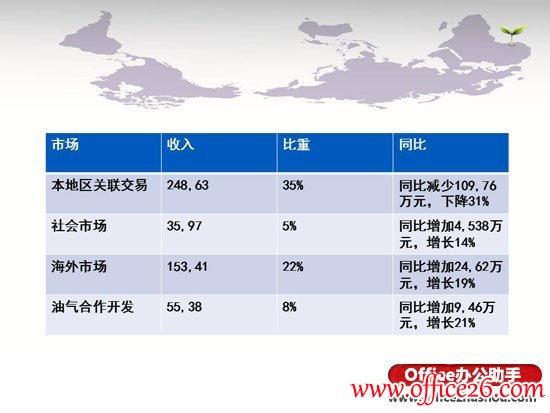
第二步、对文字进行排版。字体设置统一为黑体,18号,加粗,颜色为黑色。水平对齐方式为,表头为居中对齐,数字列为右对齐,其余为左对齐。垂直对齐方式为居中对齐。

第三步、对表格样式进行优化。优化内容包括定义表格边框,变化表头颜色,例如本案例将表头颜色变化为蓝色的渐变色,变化表格内的颜色。
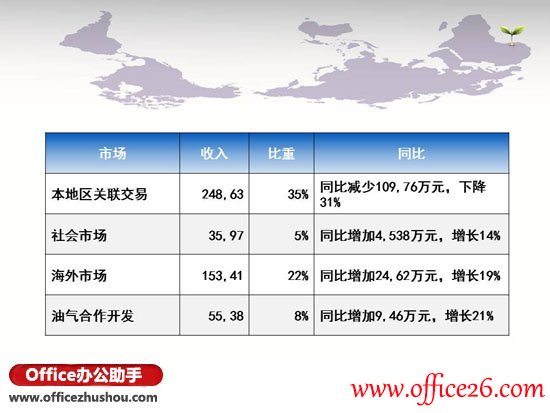
第四步、对表格的内容增加简单图示,以提高描述的清晰度。本例对第三列的半分比数字做了饼形图注解,对第四列的变化趋势用箭头做了提示。
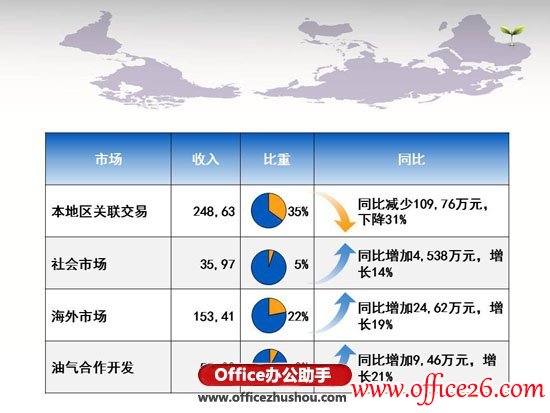
标签: PPT表格优化
相关文章

有时候由于工作需要,常在PPT中应用个性化模板,那么在PPT中如何新建自定义PPT主题呢?我们一起来看看吧!首先打开PPT演示文稿,创建四张空白文档(连按四下enter键),点击工作栏【视图......
2022-05-05 183 自定义PPT主题

我们有时候在使用PPT过程中需要在PPT中批量插入图片三种方法,你知道怎样在PPT中批量插入图片吗?今天小编就教一下大家在PPT中批量插入图片三种方法。一、把多张图片批量插入到一张幻灯......
2022-05-05 355 PPT批量插入图片

如何在PPT中绘制倒金字塔的逻辑表达效果老规矩,方法看看效果。是一个倒金字塔逻辑思路表达,表达经过层层筛选总结,最后合作得以实现的表达。这种有立体的环形的金字塔怎么绘制呢?......
2022-05-05 491 PPT绘制倒金字塔效果

用PPT演示文稿的操作中,我们会根据需要进行背景设置,如果想使用电脑上的图片,例如团队照片、网上下载的图片,我们该怎么操作呢?第一步,在页面空白处,点击右键,点击【设置背景......
2022-05-05 261 PPT背景